
Впервые функция использования MicroSD в качестве расширения внутренней памяти на мобильных устройствах была представлена в Android 6.0 Marshmallow. Однако, не все последующие версии этой операционной системы поддерживают данную опцию, что зависит от конкретной модели телефона. Для некоторых моделей доступны альтернативные решения. При выборе смартфона стоит учитывать, что слот для SD-карты может быть либо отдельным, либо объединенным с гнездом для второй SIM-карты. Кроме того, существуют ограничения на максимальный объем памяти для внешнего носителя. В данной статье мы рассмотрим, как настроить SD-карту для использования в качестве внутренней памяти в Android, чтобы она замещала или дополняла основной накопитель.
Учтите, что применение карты MicroSD в качестве внутренней памяти устройства исключает возможность доступа к содержащейся на ней информации с помощью других устройств, таких как компьютер или другой смартфон. Чтобы восстановить возможность чтения данных с карты, необходимо выполнить ее полное форматирование.
- Настройка SD-карты в качестве внутреннего накопителя на андроид-устройстве
- Перенос данных из внутренней памяти на СД-карту
- Проблемы с форматированием карты MicroSD
- Использование SD-карты для выборочного хранения данных
- Извлечение карты SD
- Особенности использования SD карты как внутренней памяти на Андроиде
- Настройка SD-карты в качестве внутреннего накопителя на андроид-устройстве
- Перенос данных из внутренней памяти на СД-карту
- Проблемы с форматированием карты MicroSD
- Использование SD-карты для выборочного хранения данных
- Извлечение карты SD
- Особенности использования SD карты как внутренней памяти на Андроиде
Настройка SD-карты в качестве внутреннего накопителя на андроид-устройстве
При использовании новой карты SD, процесс подготовки ее как дополнительного хранилища для внутренней памяти значительно упрощается. В моем случае, у меня имеется внешняя карта, на которой уже содержится информация. Поэтому, перед ее использованием, необходимо осуществить перенос данных на другое место хранения, такое как персональный компьютер или ноутбук.
- Подключаю карту одним из трех способов:
- устанавливаю в специальный слот на ноутбуке, планшете напрямую или используя адаптер;
- через картридер;
- присоединяю смартфон к ПК с помощью USB-кабеля, включаю режим «Передача файлов».
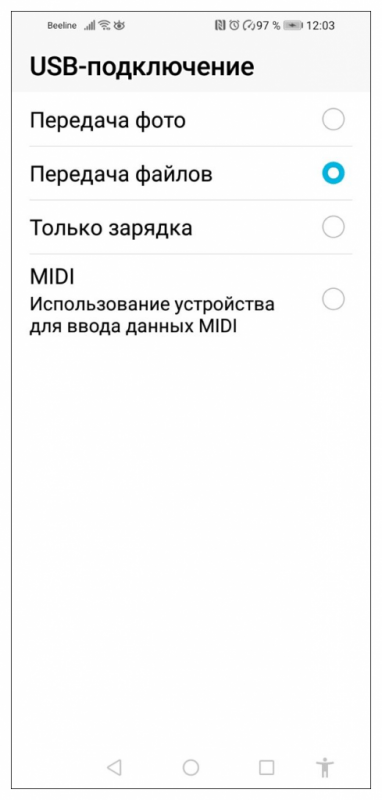
- Создаю на диске компьютера папку, куда буду переносить данные с карты. Нахожу в Проводнике новое устройство по названию смартфона. Копирую нужные папки и файлы, переношу их на компьютер. Чаще всего на внешнем накопителе хранятся медиафайлы. По умолчанию видео и фото с камеры сохраняются в папке DCIM, но проверьте и остальные каталоги. Например, у себя на карте я обнаружил медиафайлы в папках Viber и WhatsApp. Скорость переноса зависит от объема информации. Используйте качественный USB-кабель для соединения, лучше всего идущий в комплекте со смартфоном.
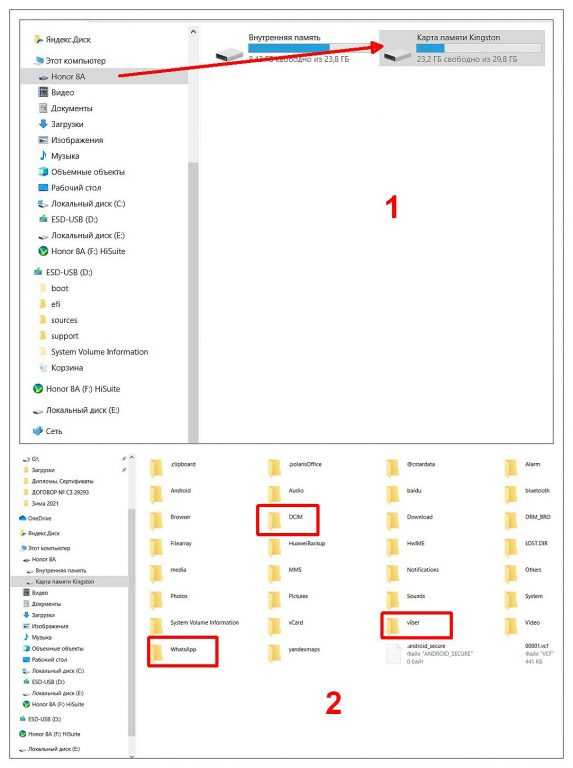
Для обеспечения полноценной интеграции смартфона с компьютером и использования дополнительных возможностей, рекомендуется установить и настроить программное обеспечение HiSuite.
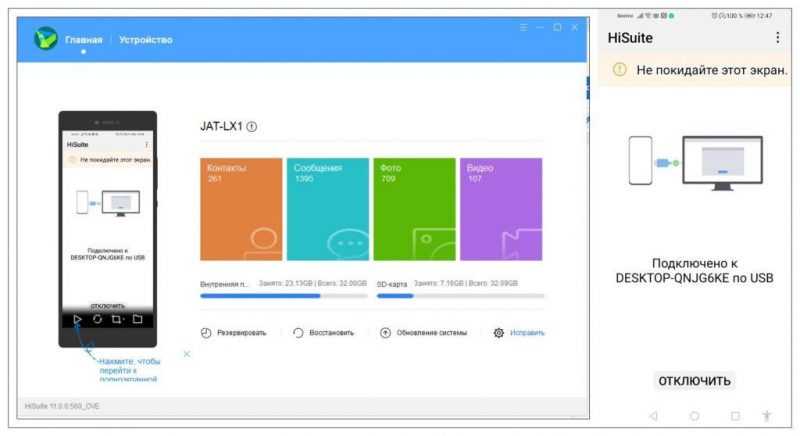
После сохранения всех критических данных на компьютере, начинаем процесс подготовки MicroSD карты для ее использования в качестве внутреннего хранилища смартфона. Для начала требуется ее форматирование. Данная инструкция предназначена для смартфона Honor 8А с операционной системой Android 9. В случае с другими моделями телефонов или версиями операционной системы, процедура может немного варьироваться.
- Войдите в «Настройки» и выберите пункт «Память» («Хранилище»), затем перейдите на вкладку «Карта памяти».
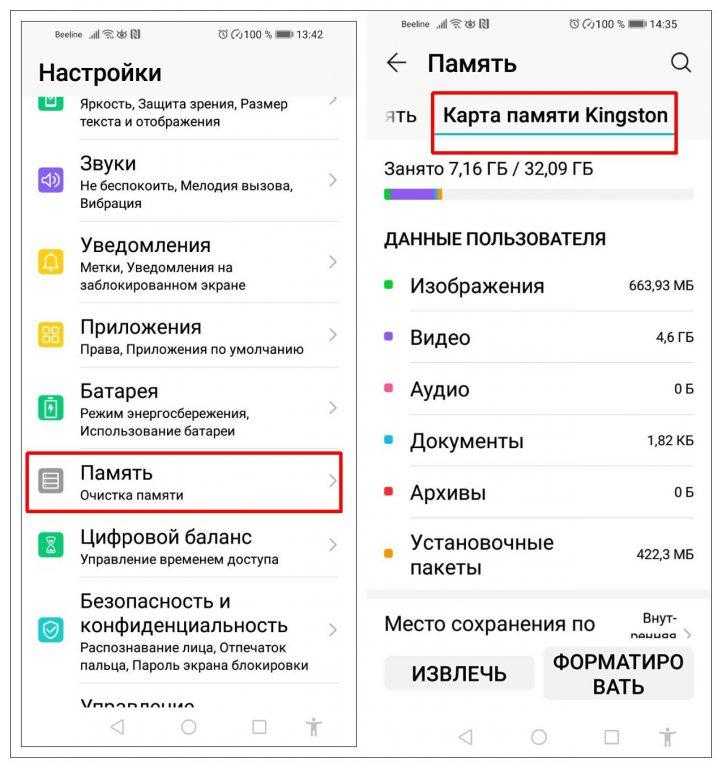
- Нажмите «Форматировать», подтвердите действие.
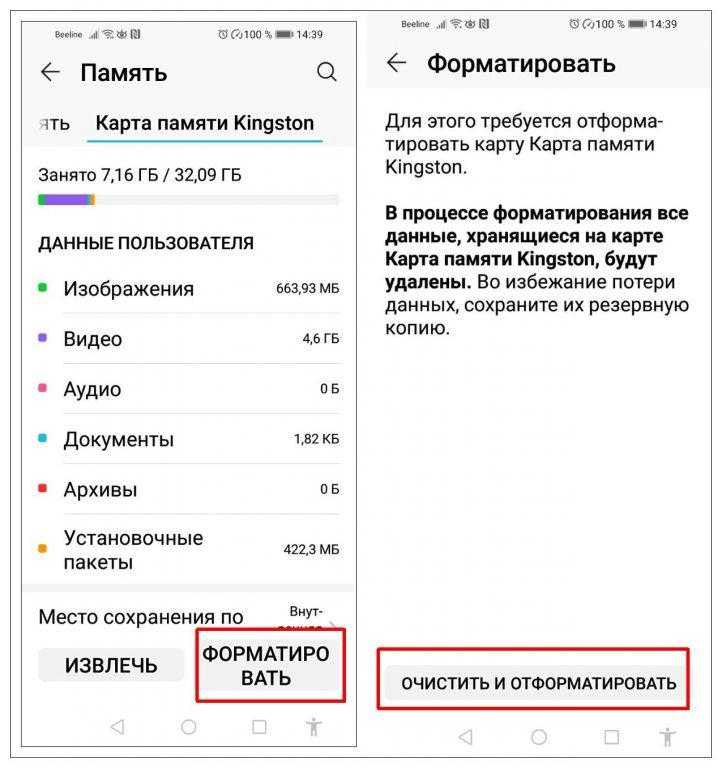
- Карта очищена и готова к дальнейшему использованию.
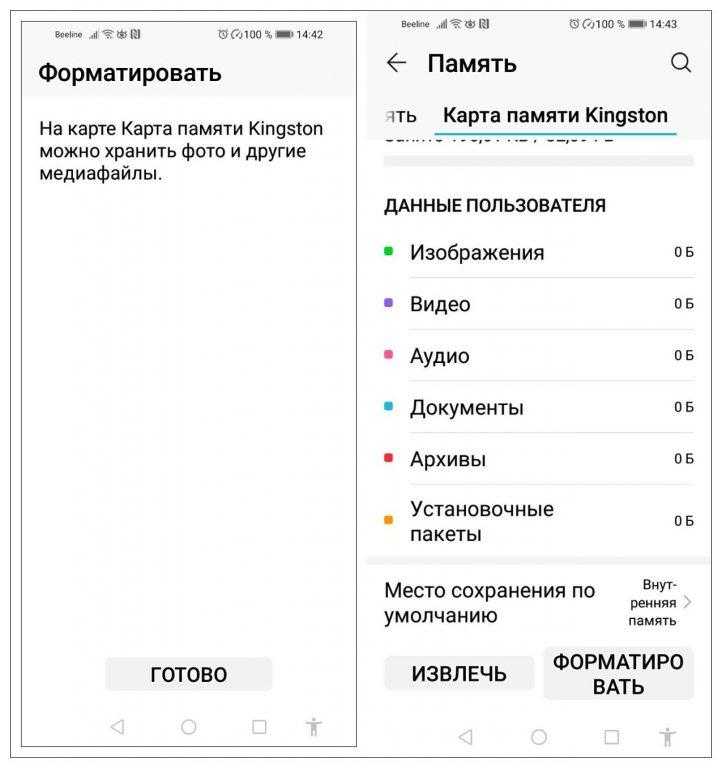
- Откройте вкладку «Место сохранения по умолчанию» и выберите вариант «Карта памяти». После подтверждения изменения места записи данных, телефон перезагрузится. Теперь вся информация будет автоматически записываться на SD-карту. Для отката к прежним настройкам, повторите процедуру и установите местом хранения по умолчанию «Внутреннюю память телефона».
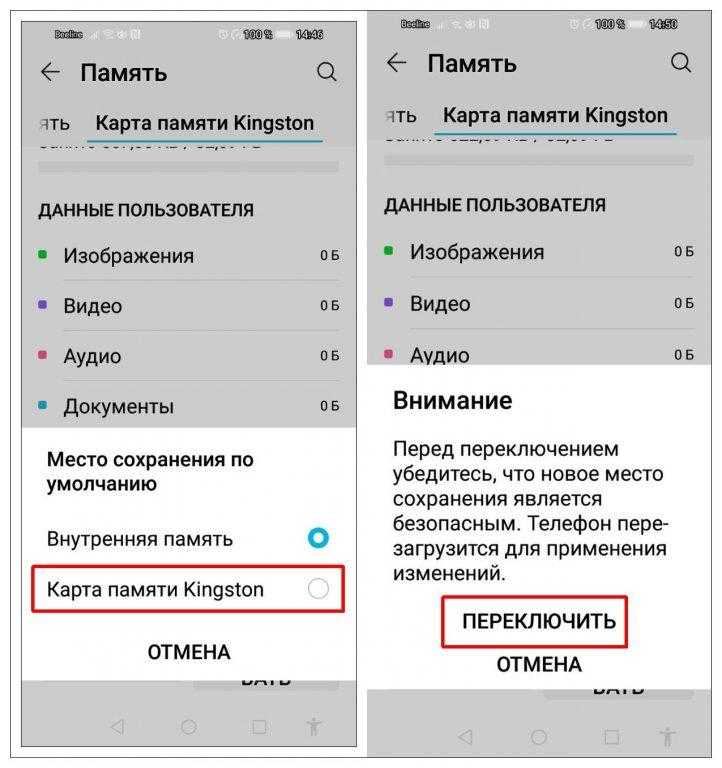
Перенос данных из внутренней памяти на СД-карту
После настройки приоритета сохранения на внешнюю память, данные, поступающие на смартфон после этого переключения, будут автоматически записываться на карту памяти. Также возможно вручную переместить уже сохраненные данные из внутренней памяти на SD-карту. При этом основная память будет содержать операционную систему Android и её оболочку.
- В «Настройках» — «Память» выберите «Внутренняя память» и нажмите «Очистить».
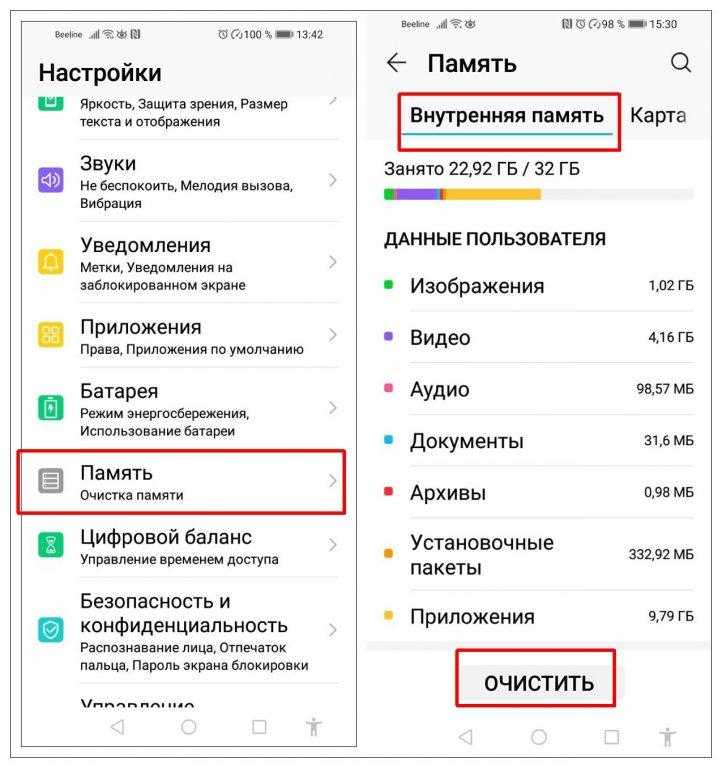
- Нажмите на изображение карты MicroSD в правом верхнем углу.
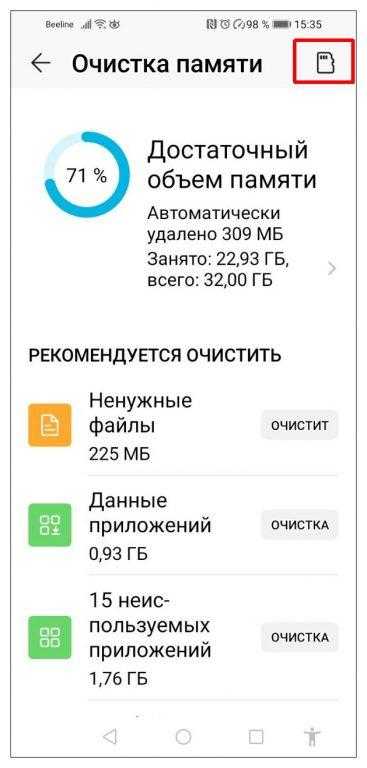
- В следующем окне доступен выбор файлов для переноса по типу: «Изображения», «Видео» «Документы». Воспользуйтесь групповой обработкой, либо откройте менеджер файлов во внутренней памяти телефона.
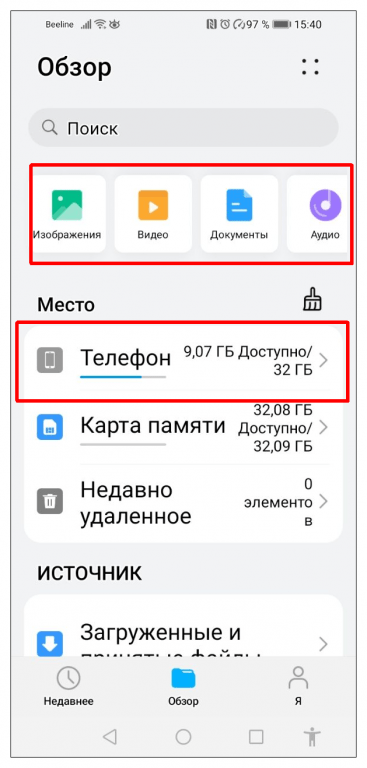
- В Проводнике пометьте папки, файлы, которые хотите перенести на внешний носитель SD. Нажмите значок «Переместить» и «Другое место» в нижней части окна, затем «Карта памяти».
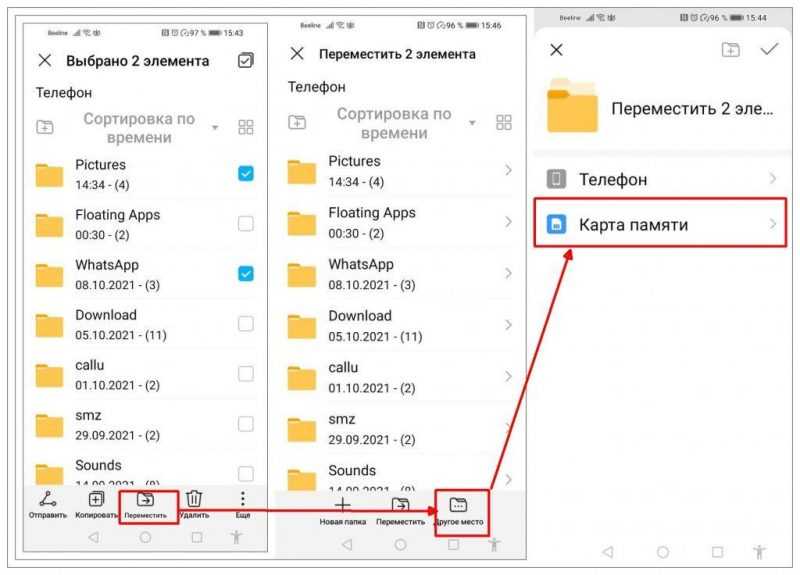
- Подтвердите перемещение выбранной папки, файлов на SD-карту. Предварительно можете создать новый каталог для хранения данных.
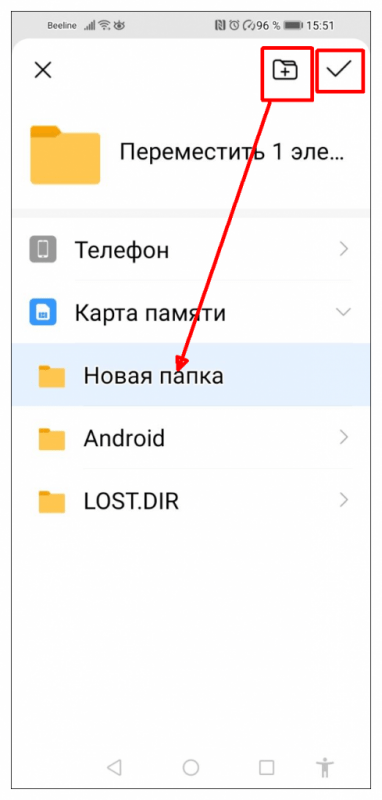
Проблемы с форматированием карты MicroSD
Не у всех моделей телефонов имеется встроенная возможность форматирования внешнего хранилища с помощью инструментов Андроид. Для решения данной проблемы применяются три дополнительных подхода:
- отладка по ADB через командную строку;
- с помощью приложения Root Essentials через включение Adoptable Storage;
- с использованием специальных утилит.
Первые два подхода обладают значительной сложностью и не гарантируют стабильной работы на всех устройствах, что может вызвать проблемы с функционированием системы. В связи с этим, я не буду подробно останавливаться на них в данном контексте. Те, кому данные варианты заинтересовали, могут искать дополнительную информацию и рекомендации в сети интернет.
Для решения проблем с форматированием флеш-накопителей, включая SD-карты, доступны специализированные инструменты. После загрузки соответствующего программного обеспечения на компьютер, SD-карту необходимо подключить с помощью картридера или адаптера. Эти утилиты различаются по своим возможностям, способны изменять формат хранения данных и восстанавливать функционирование неисправных флеш-карт. Простой способ — использование встроенных средств операционной системы Windows.
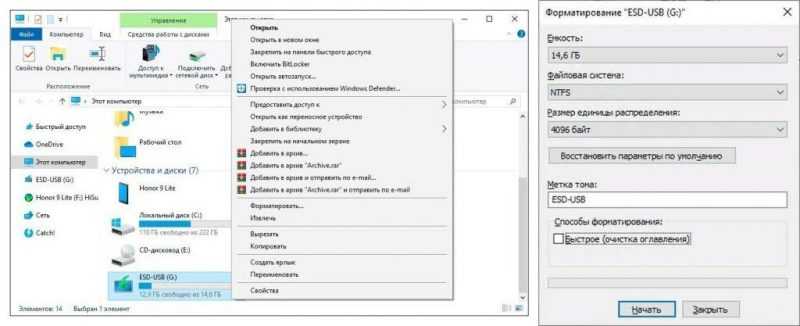
Важно иметь в виду, что при возникновении проблем с вашей картой памяти SD, ее не стоит использовать для сохранения критически важных данных, даже если вы воспользовались услугами сторонних программ для ее ремонта. Со временем этот носитель будет продолжать ухудшаться, что может привести к потере всех сохраненных на нем данных.
Использование SD-карты для выборочного хранения данных
Наиболее эффективно заполнять внутреннюю память устройства можно за счет использования крупных файлов, таких как изображения, видео и аудиофайлы. Чтобы избежать необходимости переноса всех данных на карту памяти, можно настроить автоматическое сохранение фото и видео непосредственно на карту через приложение камеры. Процесс настройки довольно прост: запустите приложение камеры, перейдите в настройки и установите переключатель в режим «Приоритет сохранения на карте памяти». Таким образом, все снимки и видео, полученные с помощью встроенной камеры, будут сохраняться на внешней карте, оставаясь при этом доступными для просмотра в галерее.
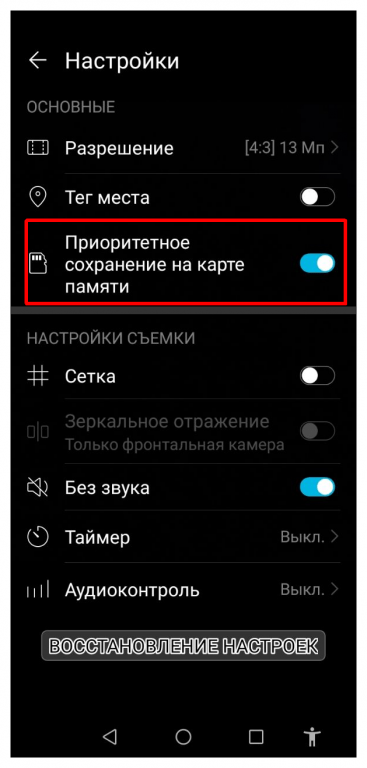
Извлечение карты SD
Носитель данных, предназначенный для стандартной записи, необходимо аккуратно извлечь из устройства. Предпочтительнее выполнять эту операцию при выключенном смартфоне. В случае возникновения трудностей с картой и возможности ее невосстановления, важно обеспечить резервное копирование данных на альтернативный носитель. Также рекомендуется восстановить настройки по умолчанию для записи данных, переключив их с внешней памяти на внутреннюю. Для осуществления этого процесса следует повторить шаги, описанные в соответствующем разделе статьи.
Важные данные о функционировании операционной системы Android и ее встроенных программ сохраняются в памяти телефона, даже если происходят изменения, обновления или перезапись этих приложений. Благодаря этому, даже в случае полного отказа SD-карты, которая обычно используется для хранения данных, можно восстановить телефон до заводских настроек и обеспечить его нормальное функционирование. Если не предпринять таких мер, приложения, которые были установлены на внешнюю память, могут стать неработоспособными или недоступными.
Особенности использования SD карты как внутренней памяти на Андроиде
Устройство твердотельного хранилища обладает определенной склонностью к проблемам и демонстрирует относительно низкую надежность. Отсутствие прочного корпуса, аналогичного тому, что имеется у флеш-накопителей, делает его уязвимым для механических повреждений. Частое перемещение может вызвать поломку или износ контактов. Кроме того, скорость работы такого накопителя значительно ниже, чем у внутренней памяти смартфона, и длительное использование может привести к снижению производительности карты. Использование его в качестве основного места для хранения критически важной информации и приложений представляет собой риск. По крайней мере, при стандартной конфигурации записи данных, рекомендуется систематически создавать резервные копии на более надежные носители — компьютер или облачное хранилище.
Некоторые создатели программного обеспечения ограничивают возможность установки и функционирования своих продуктов на съемных дисковых устройствах. Владелец прав на программное обеспечение может управлять поддержкой стандартных устройств хранения данных, внося необходимые параметры в исходный код программы.
При работе с внешними носителями данных, такими как карты памяти SD или USB-накопители, необходимо понимать, какой файловой системой они оснащены и совместимы ли они с операционной системой Android. В основном используются четыре формата: FAT32, exFAT, ext4 и f2fs. Изменение формата файловой системы обычно требует специального программного обеспечения и не гарантирует успешного результата.
Установка чистой SD-карты емкостью 64 Гб в телефоне, где еще имеется свободное пространство в 24 Гб на внутренней памяти, не приводит к простому сложению доступных объемов. Не все системные файлы и приложения могут быть перенесены полностью на внешнюю SD-карту. Некоторая часть данных останется на встроенном хранилище, и доступ к этим данным будет ограничен. Если изначально внутренняя память устройства превышала емкость MicroSD, то после перераспределения памяти общее количество доступного внутреннего пространства не увеличится, а, наоборот, сократится.
Подводя итоги, можно констатировать, что оптимальным подходом является гибридное применение систем хранения данных на Android-устройствах. Важно размещать системные файлы и критически важные приложения во внутренней памяти телефона, в то время как крупногабаритные данные, такие как фотографии, видео, фильмы и музыка, следует хранить на карте SD.








